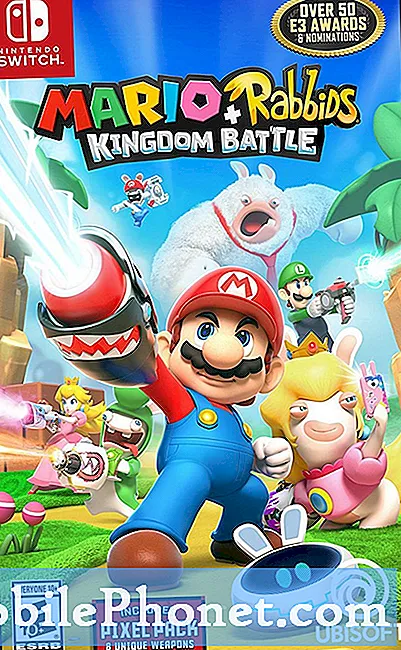Obsah
Problémy se síťovým připojením v mobilních zařízeních jsou neúprosné. Mohou nastat s různými příznaky od přerušovaného připojení k vůbec žádnému. Při řešení síťových problémů ze síťového zařízení, stavu účtu, výpadku a nastavení je třeba přihlížet k několika faktorům.
Řešení, která jsem zmapoval níže, se používají k řešení problému s Wi-Fi na Samsung Galaxy Note 9. Pokud vlastníte toto zařízení a dochází k přerušovanému připojení Wi-Fi, pak je tento obsah pro vás. Čtěte dále a dozvíte se, co dělat, pokud vaše připojení Wi-Fi smartphonu Galaxy Note 9 stále klesá nebo se vypíná a vypíná.
Než půjdete dále, pokud jste tento příspěvek našli, protože jste se pokoušeli najít řešení svého problému, zkuste navštívit naši stránku pro odstraňování problémů, protože jsme již řešili většinu běžně hlášených problémů s telefonem. Již jsme poskytli řešení některých problémů nahlášených našimi čtenáři, zkuste proto najít problémy podobné těm vašim a použijte řešení, která jsme navrhli. Pokud pro vás nefungují a pokud potřebujete další pomoc, vyplňte náš dotazník o problémech se systémem Android a stiskněte Odeslat.
Jak řešit problémy s Galaxy Note 9 s připojením WiFi, které stále klesá
Abyste zajistili, že problém, který řešíte, nebude izolován od aplikace prohlížeče, kterou používáte, zkuste použít jiný dostupný prohlížeč. Pokud dochází k náhodnému odpojení nebo k výpadku Wi-Fi pomocí standardní nebo vestavěné aplikace prohlížeče v Galaxy Note 9, zkuste procházet internet pomocí prohlížeče Google Chrome nebo jiných důvěryhodných aplikací. Pokud k problému dojde bez ohledu na používanou aplikaci prohlížeče, zkuste tato následná řešení vyřešit a odstranit problémy se softwarem v zařízení. Po provedení každé metody nezapomeňte otestovat připojení k internetu a zjistit, zda je problém vyřešen nebo ne.
První řešení: Restartujte bezdrátový router / modem a poté proveďte měkký reset telefonu.
Tento problém může také vyvolat problémy s firmwarem na síťovém zařízení. Je to samotný zdroj vašeho internetového připojení, takže očekávejte, že všechna připojená zařízení budou mít stejný příznak. Chcete-li to vyloučit, může pomoci restartovat bezdrátový směrovač / modem. Zde je postup, jak restartovat / vypnout a zapnout bezdrátový router / modem:
- Najděte a poté stiskněte a podržte Tlačítko napájení nebo zapněte bezdrátový router nebo modem, dokud se nevypne.
- Když je vypnutý, odpojte adaptér od zdroje napájení.
- Po minutě nebo dvou jej znovu připojte ke zdroji napájení.
- V případě potřeby stiskněte Tlačítko napájení bezdrátový router / modem znovu zapnete.
Počkejte, až se všechny světelné indikátory ustálí. Pokud na signálu nebo indikátoru Wi-Fi uvidíte červené světlo, počkejte, dokud se nezmění zpět na normální barvu (zelenou nebo modrou). Červené světlo obvykle označuje problém, například žádný signál nebo žádné připojení k síti.
Když se bezdrátový router / modem úplně restartuje, restartujte / soft resetujte Galaxy Note 9 pomocí těchto kroků;
- Stiskněte a podržte Tlačítko snížení hlasitosti a Tlačítko napájení současně po dobu přibližně 10 až 20 sekund nebo dokud se na obrazovce neobjeví logo Samsung.
- Jakmile se zobrazí logo Samsung, uvolněte obě tlačítka.
Měkký reset vymaže drobné softwarové chyby, které mohly způsobit konflikt s bezdrátovými funkcemi vašeho telefonu a nakonec vedly k náhodnému odpojení.
Druhé řešení: Odpojte a znovu se připojte k síti Wi-Fi.
Dalším jednoduchým způsobem obnovení bezdrátového připojení v telefonu je odpojení a opětovné připojení k síti Wi-Fi. Zde je postup:
- Posuňte dolů Oznámení panel z domovské obrazovky.
- Klepněte na ikonu Ikona Wi-Fi deaktivovat Wi-Fi v telefonu.
- Po několika sekundách klepněte na ikonu Ikona Wi-Fi znovu povolte funkci a znovu se připojte k vaší síti Wi-Fi.
Můžete také přistupovat a konfigurovat Wi-Fi prostřednictvím nabídky nastavení. Zde je postup:
- Klepněte na Aplikace z domovské obrazovky.
- Klepněte na Nastavení.
- Klepněte na Wi-Fi.
- Přepnout Přepínač Wi-Fi vypnuto a zapnuto.
Počkejte, až se telefon znovu připojí k vaší síti Wi-Fi, a až bude připojen, proveďte několik testovacích procházení a zjistěte, zda je připojení Wi-Fi již stabilní.
Třetí řešení: Zapomeňte na síť Wi-Fi v telefonu.
Odstranění sítě Wi-Fi může být nutné, pokud je problém přičítán poškozené síti Wi-Fi. Tímto způsobem odstraníte síť Wi-Fi z uložených bezdrátových připojení telefonu, a tím umožníte zařízení připojit se k síti jako poprvé. Zde je postup, jak odstranit nebo zapomenout síť Wi-Fi ve vaší Galaxy Note 9:
- Klepnutím otevřete Aplikace Jídelní lístek.
- Klepněte na Nastavení.
- Klepněte na Wi-Fi. Ujistěte se, že je Wi-Fi zapnutá, jinak klepnutím na přepínač zapněte Wi-Fi. Na obrazovce se poté zobrazí seznam dostupných sítí Wi-Fi.
- Klepněte a podržte síť Wi-Fi v seznamu.
- Poté vyberte možnost Zapomenout nebo Zapomeňte na síť. Vybraná síť Wi-Fi bude poté odstraněna.
- Po odstranění sítě Wi-Fi restartujte telefon a poté se vraťte zpět Nastavení-> Wi-Fi poté se znovu připojte k síti Wi-Fi.
Po opětovném připojení telefonu vyzkoušejte, zda je připojení k internetu již stabilní.
Čtvrté řešení: Obnovte nastavení sítě v telefonu.
Neplatné nebo nesprávné nastavení sítě v telefonu může také vést k zapnutí a vypnutí připojení k internetu Wi-Fi. K tomu obvykle dochází, když je nainstalována aktualizace systému a tato aktualizace je naprogramována tak, aby automaticky přepsala nastavení na přijímajícím zařízení. Existuje šance, že změny způsobily určité konflikty a vyvolaly příznaky. Chcete-li to vymazat, resetujte nastavení sítě v Galaxy Note 9 pomocí těchto kroků:
- Klepnutím otevřete Nastavení aplikace.
- Jít do Obecné vedení sekce.
- Klepněte na Resetovat.
- Vybrat Obnovte nastavení sítě z daných možností.
- Pokud budete vyzváni, pokračujte zadáním hesla nebo PIN zařízení.
- Poté klepněte na Resetovat nastavení potvrdit.
Je-li to nutné, restartujte / proveďte měkký reset telefonu po dokončení resetu nastavení sítě. Jakmile se telefon spustí, nastavte síť Wi-Fi a poté zařízení znovu připojte.
Páté řešení: Obnovení továrních dat / hlavní reset telefonu.
Mezi posledními možnostmi, které je třeba zvážit, pokud problém přetrvává i po vyčerpání všech použitelných řešení, by byl hlavní reset nebo obnovení továrních dat v Galaxy Note 9. To vymaže vše z telefonního systému, včetně závažných systémových chyb, neplatných nastavení a poškozených aplikací, které může způsobit přerušované připojení Wi-Fi v telefonu. Pokud chcete pokračovat v hlavním resetu, zálohujte všechna důležitá data, abyste je v případě potřeby mohli později obnovit. Poté postupujte podle těchto kroků a resetujte a obnovte Galaxy Note 9 na výchozí tovární nastavení:
- Klepnutím otevřete Nastavení aplikace.
- Navigovat do Cloud a účty.
- Klepněte na možnost Zálohování a obnovení pak zapněte Zálohovat moje data a Obnovit možnosti, Pokud je třeba.
- Jít zpět k Nastavení-> Obecná správa Jídelní lístek.
- Poté klepněte na Resetovat.
- Vybrat Obnovení továrních dat z daných možností.
- Poté klepněte na Resetujte zařízení.
- Pokud budete vyzváni, pokračujte zadáním hesla nebo PIN.
- Poté klepněte na Smazat všechny pro potvrzení resetu.
Po obnovení továrních dat nastavte a znovu připojte telefon k síti Wi-Fi. Do té doby by měly být odstraněny všechny problémy se sítí související se softwarem, včetně přerušovaného bezdrátového připojení.
Jiné možnosti
Pro pokročilejší řešení potíží se sítí kontaktujte technickou podporu svého poskytovatele internetových služeb nebo podporu Samsung. V případě potřeby je můžete požádat, aby obnovili bezdrátový router nebo modem pomocí vyhrazeného nástroje nebo síťového softwaru na jejich konci.
Pokud máte podezření, že problém je způsoben poškozením hardwaru na bezdrátovém routeru / modemu, můžete své zařízení odvézt do servisního střediska k posouzení hardwaru. Nebo můžete kontaktovat výrobce routeru / modemu a požádat o další doporučení.
RELEVANTNÍ PŘÍSPĚVKY:
- Jak pořídit snímek obrazovky na vašem novém Samsung Galaxy Note 9?
- Co dělat, když vaše Samsung Galaxy Note 9 nemůže odesílat / přijímat textové zprávy?
- Chyba Samsung Galaxy Note 9: Galerie se bohužel zastavila
- Jak rozmrazit zmrazený Samsung Galaxy Note 9?
- Co dělat, když váš nový Samsung Galaxy Note 9 začne stále mrznout a zaostávat?
spojit se s námi
Jsme vždy otevřeni vašim problémům, dotazům a návrhům, takže nás můžete kontaktovat vyplněním tohoto formuláře. Toto je bezplatná služba, kterou nabízíme, a nebudeme vám za ni účtovat ani cent. Mějte však na paměti, že každý den dostáváme stovky e-mailů a je nemožné, abychom na každý z nich odpověděli. Ale buďte si jisti, že čteme každou zprávu, kterou dostáváme. Pro ty, kterým jsme pomohli, prosím, šířte informace sdílením našich příspěvků se svými přáteli nebo jednoduše lajkněte naši stránku na Facebooku a Google+ nebo nás sledujte na Twitteru.